win10开机声音怎么关?我们如果在半夜、清晨或图书馆里打开电脑,可能会因为开机声音打扰到其他人,非常不好,那么win10电脑开机声音怎么关呢,其实只要打开声音设置即可。
win10电脑关闭开机声音操作教程
1、首先打开win10,右键点击右下角的“喇叭图标”

2、接着打开右键菜单的“声音”
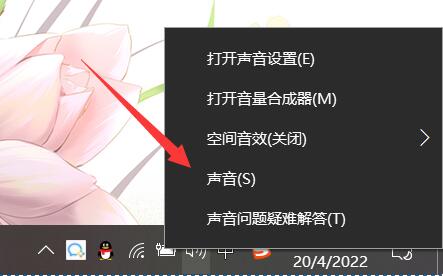
3、打开后,将声音方案改为“无声”
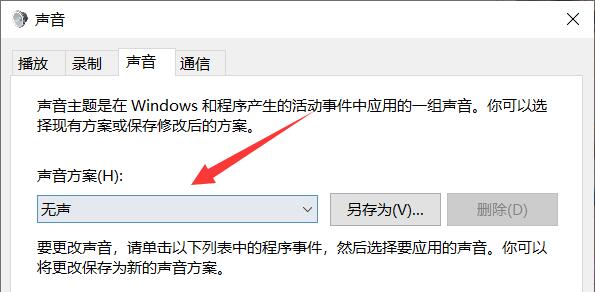
4、最后关掉下面的“播放windows启动声音”并点击“确定”即可。
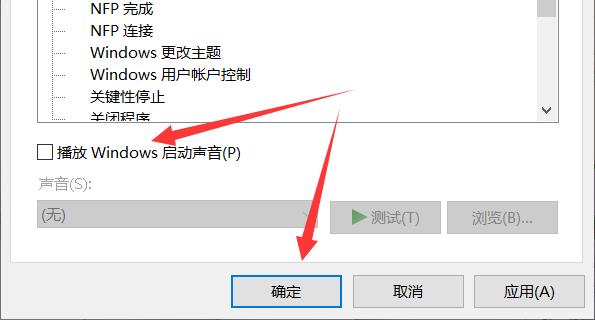
以上就是win10开机声音怎么关?win10电脑关闭开机声音操作教程的详细内容,更多关于win10开机声音关闭教程的资料请关注江湾时代其它相关文章!










